win10更新已经达到暂停限制怎么办 win10暂停更新已经达到暂停限制如何解决
更新时间:2023-06-20 10:38:09作者:huige
许多人在更新win10系统的时候,反映说遇到这样一个问题,就是系统突然提示暂停更新已经达到暂停限制,很多人遇到这种现象都无从下手,该怎么办呢,可以手动设置一下年份然后再开启暂停更新等来解决这个问题,本教程这就给大家介绍一下win10暂停更新已经达到暂停限制的详细解决方法吧。
方法如下:
1、断开网络连接
2、打开 Windows 10 的设置 -> 时间和语言
3、关闭“自动设置时间”选项
4、手动更改“日期和时间”为 2023 年(或 N 年)。
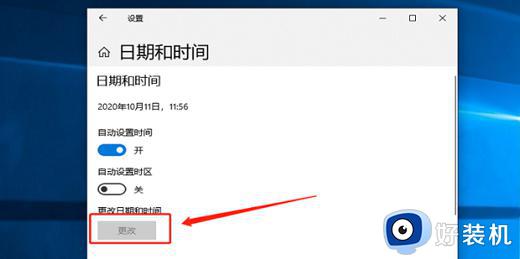
5、进入设置中的更新和安全 -> 高级选项 -> 开启“暂停更新”。
6、然后连上网络,重新打开自动设置时间选项。
7、再看看 Windows 更新页面,已经变为“更新暂停到 2023 年”了。
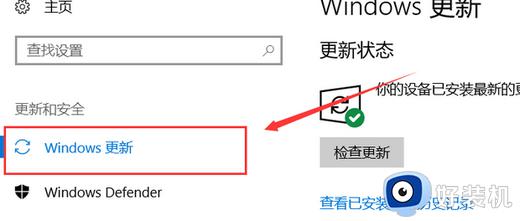
上述给大家介绍的就是win10更新已经达到暂停限制的详细解决方法,遇到这种问题的用户们可以参考上述方法步骤来进行解决。
win10更新已经达到暂停限制怎么办 win10暂停更新已经达到暂停限制如何解决相关教程
- win10怎么延长暂停更新时间 win10延长暂停更新时间怎么设置
- win10暂停更新35天后怎么办 win10暂停更新35天后还能继续暂停么
- win10更新暂停怎么取消 win10取消更新暂停的方法步骤
- windows10暂停更新如何操作 win10暂停更新的方法
- win10怎么暂停系统更新 win10怎么关闭或者暂停系统自动更新
- win10打印机已暂停状态怎么解除 win10电脑打印机已暂停如何取消
- win10打印机状态暂停怎么处理 win10打印机暂停了怎么恢复打印
- win10关闭自动更新后还会更新怎么办 win10暂停更新后继续更新怎么解决
- windows10暂停更新的方法 win10关闭自动更新方法
- win10如何停止系统更新 win10怎么设置停止更新系统
- win10拼音打字没有预选框怎么办 win10微软拼音打字没有选字框修复方法
- win10你的电脑不能投影到其他屏幕怎么回事 win10电脑提示你的电脑不能投影到其他屏幕如何处理
- win10任务栏没反应怎么办 win10任务栏无响应如何修复
- win10频繁断网重启才能连上怎么回事?win10老是断网需重启如何解决
- win10批量卸载字体的步骤 win10如何批量卸载字体
- win10配置在哪里看 win10配置怎么看
win10教程推荐
- 1 win10亮度调节失效怎么办 win10亮度调节没有反应处理方法
- 2 win10屏幕分辨率被锁定了怎么解除 win10电脑屏幕分辨率被锁定解决方法
- 3 win10怎么看电脑配置和型号 电脑windows10在哪里看配置
- 4 win10内存16g可用8g怎么办 win10内存16g显示只有8g可用完美解决方法
- 5 win10的ipv4怎么设置地址 win10如何设置ipv4地址
- 6 苹果电脑双系统win10启动不了怎么办 苹果双系统进不去win10系统处理方法
- 7 win10更换系统盘如何设置 win10电脑怎么更换系统盘
- 8 win10输入法没了语言栏也消失了怎么回事 win10输入法语言栏不见了如何解决
- 9 win10资源管理器卡死无响应怎么办 win10资源管理器未响应死机处理方法
- 10 win10没有自带游戏怎么办 win10系统自带游戏隐藏了的解决办法
